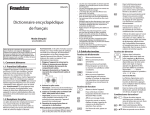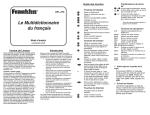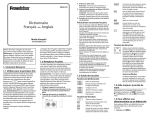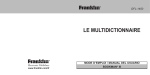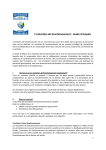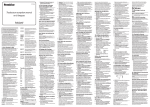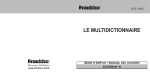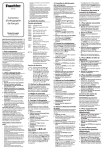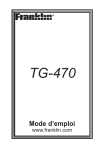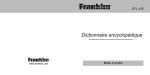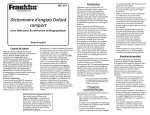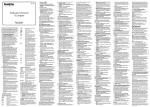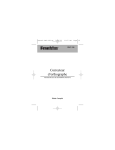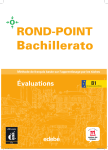Download Le Multidictionnaire de français - Franklin Electronic Publishers, Inc.
Transcript
DFL-675 Le Multidictionnaire de français Édition Luxe Mode d’emploi www.franklin.com Prière de lire les consignes de sécurité qui suivent avant d’utiliser votre appareil. Remarque : si l’appareil est utilisé par de jeunes enfants, assurez-vous qu’un adulte leur fasse d’abord la lecture du guide de l’utilisateur, et que l’utilisation qu’ils font de l’appareil soit surveillée. À défaut de quoi, l’enfant risquerait de se blesser. 1. Comment démarrer 1.1 Installer les piles Votre appareil fonctionne à l’aide de deux piles AAA. Veuillez suivre les instructions ci-dessous pour les installer ou les remplacer. Dès que l’avertissement de batterie faible s’affiche, les piles doivent être remplacées. Veuillez avoir préparé des piles neuves avant de retirer les anciennes. Avertissement : Si les piles n’ont plus aucune énergie, ou si vous mettez plus de quelques secondes à les échanger, les informations sauvegardées sur les livres integrés dans l’appareil peuvent être effacées. Conservez toujours des copies sur papier de vos informations importantes. 1. Éteignez l’appareil et retournez-le. 2. Retirez le couvercle du compartiment de la pile en le poussant légèrement en direction de la flèche. 3. Enlevez les piles usées. 4. Installez les nouvelles piles en respectant les indications +/- du compartiment des piles. • Afin d’éviter des endommagements causés par une fuite de fluide des piles, remplacez la pile ou les piles une fois tous les deux ans, indépendamment de la fréquence d’utilisation durant cette période. • En cas de fuite des piles, l’appareil peut être endommagé. Nettoyez immédiatement le compartiment des piles en prenant soin d’éviter le contact avec la peau. • Gardez les piles hors de la portée de jeunes enfants. En cas d’ingurgitation, consultez immédiatement un médecin. • Vous ne devez pas mélanger différents types de piles, ou des piles usées avec des piles neuves. • Les piles non rechargeables ne doivent pas être chargées. Ne rechargez jamais les piles incluses dans l’appareil. • Les piles rechargeables doivent être retirées de l’appareil avant de les charger. • La recharge des piles doit être effectué sous supervision d’un adulte. • Il est recommandé d’utiliser uniquement des piles du même type (ou d’un type équivalent). • Les terminaux inclus ne doivent pas être court-circuités. • N’exposez pas les piles directement à une source de chaleur. N’essayez pas de les démonter. Pour l’utilisation adéquate des piles, respectez les instructions du fabricant. • Retirez toujours de l’appareil les piles faibles ou vidées. ESPACE UTIL Affiche le menu Jeux. Sur l’écran de saisie, ajoute un espace. Permet de naviguer dans les fonctions de l’organiseur: horloge, répertoire, calculatrice, convertisseur métrique et convertisseur de devises. Mène au menu principal. Permet d’entrer un mot, de sélectionner un choix, ou de commencer une mise en surbrillance dans une entrée. Passe à l’écriture en lettre majuscule. Permet de revenir en arrière, d’effacer la lettre à gauche du curseur ou de désactiver la sélection d’une entrée. A l’écran de saisie, tape un ? pour représenter une lettre dans un mot. Dans un menu, affiche un article du menu. Dans une entrée de dictionnaire, affiche le mot entré. Dans les jeux, révèle la solution et termine la partie. Permet d’ajouter les accents disponibles à la lettre à gauche du curseur. Alterne entre les differentes tailles de police disponibles pour un texte. Dans le dictionnaire, passe à l’écran de saisie. Dans le convertisseur et le répertoire, passe à leurs menus principaux. Remet la calculatrice à zéro. Affiche un message d’aide. Permet d’allumer et d’éteindre l’éclairage du fond d’écran. Allume et éteint l’appareil. MENU ENTRER Touches programmables Les fonctions des touches programmables sont indiquées par des libellés affichés en bas de l’écran. Pour exécuter une fonction programmable, appuyez sur la touche en haut du clavier qui correspond au libellé au-dessus. Ces libellés changent en cours des différentes fonctionnalités offertes par les divers livres et exercices de cet appareil. ?* Touches programmables du dictionnaire SYNON MC Précautions concernant les piles 1.2 Guide des touches LISTE Important : Assurez-vous que les piles soient installées correctement. Si la polarité n’est pas respectée, l’unité pourrait être endommagée. 5. Reposez le couvercle du compartiment des piles et fermez-le. JEUX CONJ CONF Mène au dictionnaire des synonymes. Mène au menu Mon vocabulaire. Permet d’ajouter un mot clé ou un mot mis en surbrillance à Mon vocabulaire. Mène à l’écran de saisie du dictionnaire des mots croisés. Vérifie l’orthographe d’un mot entré, d’un mot clé, ou d’un mot mis en surbrillance. Si le mot est mal orthographié, propose une liste de corrections. Conjugue un mot. Affiche la liste des Confondables (homonymes et homophones) pour un mot, si disponible. Touches programmables de l’organiseur HEURE REPERT CALC CONV Alterne entre l’heure locale et l’heure mondiale. Mène au menu du répertoire. Mène à la calculatrice. Mène au convertisseur métrique. DEVISE Mène au convertisseur de devises. Touches de fonction DICT Permet de circuler en direction PRÉC et SUIV en combinaison avec les touches flèches, et de saisir un trait d’union (-). Mène au dictionnaire. LEÇ Mène au menu Les Essentiels. FN SYMB ACCENT ZOOM EFFAC AIDE Touches de direction Dans les menus et les entrées de dictionnaire, permet de feuilleter vers le bas, de page en page. Déplace vers le haut d’une page. Déplace vers le bas d’une page. ESPACE Déplace dans la direction indiquée. Suivre les flèches: Les flèches clignotantes sur la droite de l’écran indiquent les touches de direction à appuyer pour se déplacer dans les menus ou voir plus de texte. Combinaisons de touches* FN + J Fait taper un trait d’union. FN FN + Tapé après un espace, cette combinaison permet de feuilleter et placer les symboles suivants dans l’écran de saisie : . ‘ , - /. Pour le répertoire, propose les symboles : . ‘ , : ; @ - / _ ~ et #. + ? * A l’écran de saisie, tape un astérisque pour remplacer une série de lettres dans un mot. Dans les jeux, donne un indice. + / Dans le dictionnaire, affiche l’entrée précédente ou suivante. + SYMB ACCENT / Mène au premier ou au dernier élément d’un menu. Place le curseur au début ou à la fin d’une entrée. Touches de la calculatrice A–P Q(1/x) S(√x) D(x2) F(%) G(.) H(+), J(-) K(x), L(÷) W(+/-) X(m+) C(m-) V(mr) B(mc) Permettent de taper les chiffres 0-9. Calcule une valeur inverse. Calcule une racine carrée. Met un nombre au carré. Calcule un pourcentage. Insère un point décimal. Additionne, soustrait, multiplie et divise des nombres. Alterne le nombre à l’écran entre négatif et positif. Additionne le nombre affiché au nombre mis en mémoire. Soustrait le nombre affiché du nombre mis en mémoire. Rappelle le nombre mis en mémoire. Efface la mémoire. 1.3 Aide toujours à portée de main Vous pouvez lire un message d’aide toujours disponible en appuyant sur AIDE . Appuyez sur / pour lire. Tapez EFFAC pour quitter l’aide. 1.4 Lire les instructions Servez-vous de cette option pour lire les instructions concernant l’utilisation de votre appareil. 1. Appuyez sur MENU . 2. Appuyez sur pour mettre Instructions en surbrillance. 3. Appuyez sur ENTRER pour le sélectionner. 4. Appuyez sur ou pour feuilleter et lire les instructions. 5. Appuyez sur DICT pour revenir à l’écran « Entrez un mot ». 1.5 Voir la démonstration Vous pouvez regarder une démonstration des principales fonctions de ce dictionnaire à tout moment. 1. Appuyez sur MENU . 2. Appuyez sur pour mettre Voir la démo en surbrillance. 3. Appuyez sur ENTRER pour la sélectionner. • Pour arrêter la démonstration, appuyez sur EFFAC . 4. Appuyez sur DICT pour revenir à l’écran « Entrer un mot ». 2. Utilisation du dictionnaire Pour rechercher un mot dans le dictionnaire, veuillez suivre les instructions suivantes. 1. Appuyez sur DICT . 2. Tapez un mot, (par exemple, leitmotiv). • Pour effacer une lettre, appuyez sur . • Pour taper une majuscule, tenez la touche enfoncée et appuyez sur une lettre. 3. Appuyez sur ENTRER pour voir la définition. • S’il existe plusieures définitions, « Entrée 1 de # » apparaît. # représente le nombre de définitions disponibles. 4. Appuyez sur , ou ESPACE pour lire la définition. • Tenez la touche FN enfoncée et appuyez sur / pour voir la définition suivante ou précédente. 5. Appuyez sur EFFAC lorsque vous avez terminé. 2.1 Lettres accentuées Vous pouvez également rechercher des mots accentués sans taper leurs accents. S’il existe alors plusieurs formes possibles, le Mulitdictionnaire de français vous propose une liste des possibilités, de laquelle vous devez choisir la voulu. Dans le cas d’une seule forme possible, l’ordinateur passe directement à l’entrée du mot. Consultez la section « Choix de plusieurs formes » pour plus d’informations. Pour entrer une lettre accentuée, tapez la lettre et appuyez sur ACCENT jusqu’à affichage de l’accent voulu. 2.2 Choix de plusieurs formes S’il existe plusieurs orthographes possibles pour un mot (par exemple, résume et résumé), les differentes possibilités apparaissent dans une liste. Il vous suffit alors de mettre l’orthographe de votre choix en surbrillance, puis d’appuyer sur ENTRER pour voir la définition correspondante. Par exemple : Tapez résume à l’écran de saisie. Mettez en surbrillance l’orthographe de votre choix, puis appuyez sur ENTRER pour voir l’entrée correspondante. Pour retourner à la liste des possibilités, appuyez sur . 2.3 Correction de fautes d’orthographe S’il vous arrive de mal orthographier un mot, l’ordinateur vous propose une liste de corrections. Par exemple, tapez aprandre à l’écran de saisie et appuyez sur ENTRER . Utilisez les touches / pour mettre en surbrillance la correction de votre choix, puis appuyez sur ENTRER pour voir la définition. Pour retourner à la liste de corrections, appuyez sur . 2.4 Trouver des mots Si vous ne savez pas exactement comment écrire un mot, tapez un point d’interrogation (?) à la place de chaque lettre inconnue. Pour trouver des préfixes, des suffixes ou d’autres parties d’un mot, tapez un astérisque (*) à leur place dans le mot. Chaque astérisque peut remplacer toute une série de lettres. Remarque : Si vous tapez un astérisque au début d’un mot, l’ordinateur peut mettre un petit moment avant de pouvoir afficher tous les mots correspondants. Vous pouvez également vous servir de cette fonction dans le dictionnaire des mots croisés. Vous pouvez ainsi trouver des solutions de mots dont vous connaissez déjà quelques lettres, mais pas toutes. Voir « Utiliser le dictionnaire des mots croisés » pour plus d’information. 1. Appuyez sur DICT . 2. Tapez un mot avec ? et *. Par exemple, tapez c?n??r. • Pour taper un astérisque, tenez la touche enfoncée puis appuyez sur ? * . 3. Appuyez sur ENTRER . 4. Appuyez sur pour déplacer la mise en surbrillance sur le mot de votre choix, puis appuyez sur ENTRER pour voir sa définition. 5. Lorsque vous avez terminé, appuyez sur EFFAC . 2.5 Mise en surbrillance Dans une entrée de dictionnaire, une entrée de dictionnaire des synonymes ou une liste de mots, vous pouvez également rechercher des mots en les mettant en surbrillance. Vous pouvez ainsi voir leurs définitions, leurs correspondances dans le dictionnaire des synonymes, ou les ajouter à Mon vocabulaire. Vous pouvez également voir leurs Confondables, si disponibles. 1. Dans un texte, appuyez sur ENTRER pour faire apparaître la mise en surbrillance. • Pour faire disparaître la mise en surbrillance, appuyez sur . 2. Utilisez les touches à flèches pour déplacer la mise en surbrillance sur le mot de votre choix. Pour... Appuyez sur... ENTRER voir la définition du mot voir l’entrée du SYNON dictionnaire des synonymes pour ajouter le mot LEÇ à Mon vocabulaire voir les flexions CONJ du mot voir les Confondables CONF (si disponibles) 3. Lorsque vous avez terminé, appuyez sur EFFAC . 2.6 Les Confondables Les mots sujets à confusion, les « Confondables », peuvent être des homonymes, des homophones ou des variations orthographiques souvent confondues. Si un mot est sujet à confusion, l’abréviation CONF clignotera dans le coin supérieur droit de l’écran. Pour alors voir les Confondables, suivez l’exemple ci-dessous : 1. Appuyez sur DICT . 2. Tapez un mot (par exemple, bal), et appuyez sur ENTRER . • La touche programmable CONF s’affiche si des Confondables sont disponibles pour ce mot. 3. Appuyez sur CONF pour afficher les Confondables. • Les Confondables sont accompagnés de termes permettant de les identifier. 4. Appuyez sur ENTRER pour activer la mise en surbrillance. 5. Utilisez les touches à flèches pour déplacer la mise en surbrillance sur le mot voulu. 6. Appuyez sur ENTRER pour voir la définition du mot, ou appuyez sur SYNON pour voir l’entrée du dictionnaire des synonymes. 3. Utiliser le dictionnaire des synonymes Les entrées du dictionnaire des synonymes se composent de synonymes et d’antonymes. Pour consulter le dictionnaire des synonymes, suivez les instructions suivantes. 1. Appuyez sur DICT . 2. Tapez un mot (par exemple, formidable). 3. Appuyez sur SYNON pour voir son entrée dans le dictionnaire des synonymes. 4. Appuyez sur , ou ESPACE pour lire l’entrée choisie. 5. Appuyez sur EFFAC lorsque vous avez terminé. 4. Conjugaisons La fonction des conjugaisons montre les formes fléchies, et les changements dans le genre ou le temps, etc. d’un mot. Ce dictionnaire comprend les formes fléchies de noms, verbes, déterminants et autres. 1. Appuyez sur DICT . 2. Tapez un mot et appuyez sur CONJ. Par exemple, tapez manger. • Remarque : Certains mots ont plusieurs façons d’être employés, et leurs flexions peuvent différer selon l’emploi du mot. Dans ce cas, une liste avec les différentes façons d’emploi du mot est affichée. Tapez / pour mettre votre choix en surbrillance, puis tapez ENTRER . 3. Appuyez sur , ou ESPACE pour faire défiler les mots. 4. Appuyez sur CONJ à plusieurs reprises pour afficher d’autres formes fléchies. • Vous pouvez également tenir FN enfoncé et appuyer sur / pour voir le temps suivant ou précédent. • Remarque : Si le mot est un nom, un adjectif ou tout autre déterminant, il y aura qu’une forme. 5. Appuyez sur EFFAC une fois terminé. 4.1 Conjugaisons des verbes Le Multidictionnaire du français conjugue les verbes dans les temps suivants : indicatif présent, indicatif imparfait, indicatif passé simple, indicatif futur simple, conditionnel présent, subjonctif présent, subjonctif imparfait, indicatif passé composé, indicatif plus-queparfait, indicatif passé antérieur, indicatif futur antérieur, conditionnel passé, subjonctif passé, subjonctif plus-que-parfait, impératif, participe présent, et participe passé. 5. Le dictionnaire des mots croisés Vous avez deux méthodes au choix pour trouver un mot dans le dictionnnaire des mots croisés: en tapant un mot à l’écran de saisie ou en le cherchant dans la liste alphabétique. 5.1 Utiliser l’écran de saisie pour mots croisés 1. 2. • 3. Appuyez sur DICT . Appuyez sur MC. L’écran de saisie pour mots croisés s’affiche. Entrez un mot puis appuyez sur ENTRER pour voir si ce mot est valable. Par exemple, tapez croton. 5.2 Trouvez des mots avec lettres inconnues Comme pour le dictionnaire principal, vous pouvez vous servir de ? et ] pour vous aider à trouver des mots dont vous ne connaissez pas toutes les lettres. 1. Allez à l’écran de saisie pour mots croisés. 2. Tapez un mot avec ? et *. Par exemple, tapez c?n??r. • Pour taper un astérisque, tenez la touche enfoncée puis appuyez sur ? * . 3. Appuyez sur ENTRER . 4. Appuyez sur pour déplacer la mise en surbrillance sur le mot de votre choix, puis appuyez sur ENTRER . 5. Lorsque vous avez terminé, appuyez sur EFFAC . 5.3 Utiliser la liste des mots pour mots croisés 1. Appuyez sur LEÇ . 2. Appuyez sur / pour déplacer la mise en surbrillance sur Aide aux mots croisés, et appuyez sur ENTRER . • Une liste de mots valable pour mots croisés vous est affiché. 3. Appuyez sur , ou ESPACE pour feuilleter la liste. • Vous pouvez également tapez les premières lettres d’un mot pour arriver directement dans cette partie de la liste. Par exemple, tapez gre pour avoir great salt lake mis en surbrillance. • Pour chercher le mot dans le dictionnaire principal, si disponible, tapez ENTRER . 4. Lorsque vous avez terminé, appuyez sur EFFAC . 6. Se servir de Mon vocabulaire Il vous est possible de sauvegarder jusqu’à 40 mots dans la liste de Mon vocabulaire pour une révision personnelle. Mon vocabulaire est sauvegardé après chaque séance, à moins que l’appareil ne soit remis à zéro. 6.1 Ajouter des mots du menu des Essentiels 1. Appuyez sur LEÇ . 2. Mon Vocabulaire est mis en surbrillance. Appuyez sur ENTRER pour confirmer votre choix. • Si la liste est vide, Voir Liste: Vide apparaît. 3. Appuyez sur / pour mettre Ajouter un mot en surbrillance, puis appuyez sur ENTRER . 4. Entrez un mot. 5. Appuyez sur ENTRER pour ajouter le mot. 6.2 Ajouter des mots de l’écran de saisie Vous pouvez directement ajouter des mots à Mon Vocabulaire depuis n’importe quel écran de saisie. 1. Appuyez sur DICT . 2. Tapez un mot que vous souhaitez ajouter à votre liste de mots. Par exemple, baguette. 3. Appuyez sur LISTE. • Votre sélection paraîtra dans le menu. Pour l’exemple ci-dessus vous allez alors voir « Ajouter baguette » dans le menu. 4. Appuyez sur ENTRER pour ajouter le mot. 5. Appuyez sur EFFAC pour retourner à l’écran de saisie. Ajouter des mots mis en surbrillance Vous pouvez également ajouter des mots à Mon vocabulaire depuis une définition ou une liste de corrections. Mettez le mot en surbrillance et appuyez sur LISTE. Ajouter « votre mot » paraîtra en surbrillance. Appuyez sur ENTRER pour ajouter le mot. Ajouter des mots non figurants dans le dictionnaire Si vous désirez ajouter un mot qui ne se trouve pas dans le dictionnaire, vous pouvez choisir l’une des trois options suivantes : Ajouter quand même, Annuler et Liste de corrections. Mettez en surbrillance l’option de votre choix et appuyez sur ENTRER . Avertissement : Ajouter des mots qui ne se trouvent pas déjà dans le dictionnaire utilise nettement plus de mémoire que d’ajouter des mots qui y figurent. Si vous décidez d’ajouter uniquement des mots qui ne figurent pas dans le dictionnaire, la liste de Mon vocabulaire ne pourra pas contenir plus de 10 mots. 6.3 Voir les mots sauvegardés 1. Appuyez sur LEÇ . 2. Mon Vocabulaire est en surbrillance. Appuyez sur ENTRER pour confirmer votre choix. 3. Voir Liste :… est mis en surbrillance. Appuyez à nouveau sur ENTRER pour consulter la liste des mots sauvegardés. 4. Mettez en surbrillance le mot de votre choix. 5. Appuyez sur ENTRER pour voir sa définition. • Appuyez sur SYNON pour voir son entrée de dictionnaire des synonymes (si disponible). • Appuyez sur CONJ pour voir ses conjugaisons (si disponibles). 6.4 Supprimer un mot dans Mon vocabulaire 1.Dans Mon vocabulaire, choisissez Retirer un mot et mettez le mot que vous désirez supprimer en surbrillance. 2. Appuyez sur ENTRER pour le supprimer. 6.5 Effacer tous les mots de Mon vocabulaire 1.Dans Mon vocabulaire, choisissez Effacer la liste. 2. Appuyez sur O pour confirmer l’effacement de la liste entière, ou sur N pour annuler l’opération. 7. Les Essentiels Servez-vous du menu des Essentiels pour sauvegarder, apprendre ou réviser du vocabulaire. Vous pouvez également lire des explications sur les règles de grammaire et de prononciation française, réviser une liste de mots valables pour mots croisés, et en apprendre plus sur les éléments chimiques, les planètes, la géographie, les proverbes, et les départements de France. 1. Appuyez sur LEÇ . 2. Appuyez sur / pour choisir une rubrique et la mettre en surbrillance, puis appuyez sur ENTRER pour la sélectionner. • Mon vocabulaire est une liste de mots sauvegardés pour révision ou mémorisation postérieure. Voir « Utilisation de Mon vocabulaire » pour plus d’information. • Guide de grammaire est un guide de grammaire française. • Aide aux mots croisés est une liste qui contient des mots valables pour mots croisés, en ordre alphabétique. • Eléments chimiques contient des informations sur les éléments du système périodique. • Proverbes permet de trouver des proverbes par sujets ou mots clés. • Prononciation du français est un guide pour la prononciation des mots français. • Géographie contient des informations sur les pays et régions du monde. • Planètes contient des informations sur les planètes. • Départements contient des informations sur les départements et régions de France. • Concours d’orthographe vous permet de faire des exercices d’orthographe avec des mots du dictionnaire ou de Mon vocabulaire. • Cartes éclair vous permet de réviser du vocabulaire du dictionnaire ou de Mon vocabulaire. 3. Continuez à passer par les fonctions du menu jusqu’à arriver au texte souhaité. 4. Appuyez sur , ou ESPACE pour le lire. 5. Appuyez sur EFFAC une fois terminé. 8. Utiliser le guide de grammaire Votre multidictionnaire comprend un guide de grammaire qui donne les informations essentielles sur les notions grammaticales françaises. 1. Appuyez sur LEÇ . 2. Appuyez sur pour mettre Guide de grammaire en surbrillance puis appuyez sur ENTRER . 3. Appuyez sur pour mettre le sujet que vous souhaitez étudier en surbrillance, puis appuyez sur ENTRER . • Continuez à passer les sous-sections nécéssaires jusqu’à arriver au texte souhaité. 4. Appuyez sur , ou ESPACE pour le lire. • Tenez FN enfoncé et appuyez sur / pour voir le sujet suivant ou précédent. 5. Appuyez sur EFFAC une fois terminé. 9. Concours d’orthographe 1. Appuyez sur LEÇ . 2. Appuyez sur / pour déplacer la mise en surbrillance sur Concours d’orthographe, puis appuyez sur ENTRER . • Vous avez au choix Mon concours d’orthographe qui utilise les mots de Mon vocabulaire, et Concours d’orthographe qui utilise des mots du dictionnaire. 3. Sélectionnez le choix désiré et appuyez sur ENTRER . • Un mot s’affichera à l’écran en clignotant. Celui-ci doit alors être épelé. 4. Tapez le mot que vous venez de voir et appuyez sur ENTRER pour voir si vous l’avez bien orthographié. 5. Appuyez sur ENTRER pour voir sa définition. • Appuyez sur SYNON pour voir son entrée de dictionnaire des synonymes (si disponible). Appuyez sur CONJ pour voir ses conjugaisons (si disponibles). Pour ajouter un mot de l’entrée du dictionnaire à Mon vocabulaire, appuyez sur LISTE. 6. Appuyez sur ESPACE pour épeler un nouveau mot. 7. Appuyez sur EFFAC une fois terminé. 10. Cartes éclair 1. Appuyez sur LEÇ . 2. Appuyez sur / pour déplacer la mise en surbrillance sur Cartes éclair et appuyez sur ENTRER . • Vous avez au choix Mes cartes éclair qui utilise 3. • 4. • 5. 6. les mots de Mon vocabulaire, et Cartes éclair qui utilise des mots du dictionnaire. Sélectionnez le choix désiré et appuyez sur ENTRER . Un mot s’affichera à l’écran en clignotant pour que l’on puisse l’étudier ou le définir. Appuyez sur ENTRER pour voir la définition du mot. Appuyez sur SYNON pour voir son entrée de dictionnaire des synonymes (si disponible). Appuyez sur CONJ pour voir ses conjugaisons (si disponibles). Pour ajouter un mot de l’entrée du dictionnaire à Mon vocabulaire, appuyez sur LISTE. Appuyez sur ESPACE pour voir un nouveau mot. Appuyer sur EFFAC une fois terminé. 11. Jouer aux jeux Cet ordinateur vous offre une sélection de huit jeux amusants. Remarque : Dans chaque jeu, vous pouvez voir la définition du mot en appuyant sur ENTRER . Appuyez sur pour revenir au jeu. 11.1 Changement des paramètres de jeu Avant de jouer, vous pouvez choisir la source des mots et le niveau de difficulté. 1. Appuyez sur JEUX . 2.Tenez enfoncé et appuyez sur pour mettre Options des jeux en surbrillance et appuyez sur ENTRER . 3. Appuyez sur / pour mettre Mots ou Niveau en surbrillance et appuyez sur ENTRER . • Mots choisit la source des mots : Tous, Mon vocabulaire ou Votre choix. • Niveau détermine le degré de difficulté d’un jeu: Débutant, Moyen, Avancé, Expert ou Maître. 4.Utilisez / pour changer le ou les paramètre(s) désiré(s). 5. Appuyez sur pour revenir à Options des jeux. • Appuyez sur JEUX pour revenir à Jeux. 11.2 Sélection d’un jeu 1. Appuyez sur JEUX. 2. Appuyez sur pour déplacer la mise en surbrillance sur le jeu de votre choix, et appuyez sur ENTRER . 11.3 Obtenir de l’aide pendant le jeu Au cours d’une partie, vous pouvez lire des instructions en appuyant sur AIDE. Pour obtenir un indice, maintenez enfoncé et appuyez sur ? * . Pour révéler le mot et ainsi la solution du jeu, appuyez sur ? * . Remarque : Vous perdez la partie si vous demander à révéler le mot du jeu. 11.4 Le pendu Le jeu du Pendu sélectionne un mot mystère et met le candidat au défi de le deviner lettre par lettre. Les lettres du mot mystère sont dissimulées par des points d’interrogation. Le nombre d’essais est indiqué par un chiffre sur le côté de l’écran. Vous devez alors taper les lettres que vous supposez faire partie du mot mystère. Si vous avez deviné une lettre correctement, elle sera affichée à la place du point d’interrogation correspondant. Maintenez la touche enfoncée, puis appuyez sur ? * pour révéler une lettre. Appuyez sur ? * pour révéler la solution entière. Pour voir la définition du mot du jeu, appuyez sur ENTRER . Appuyez sur pour revenir au jeu. Pour rejouer avec un nouveau mot, appuyez sur ESPACE . 11.5 Conjugaison Conjugaison enseigne les conjugaisons des verbes. Ce jeu affiche le verbe à l’infinitif et vous demande d’entrer une conjugaison. La conjugaison doit être orthographiée correctement, accents compris. Tapez le mot que vous supposez être correct, puis appuyez sur ENTRER . Maintenez la touche enfoncée et appuyez sur ? * pour voir un conseil. Appuyez sur ? * pour révéler le mot. Pour voir la définition du mot du jeu, appuyez sur ENTRER . Appuyez sur pour revenir au jeu. Pour essayer une nouvelle conjugaison du verbe en question, appuyez sur ESPACE . Maintenez la touche FN enfoncée et appuyez sur pour conjuguer un nouveau verbe. 11.6 Anagrammes Saisissez un mot, puis appuyez sur ENTRER . Le nombre d’anagrammes possibles apparaît sur la droite de l’écran. Maintenez la touche enfoncée, puis appuyez sur ? * pour mélanger les lettres du mot choisi. Appuyez sur ? * pour terminer la partie et révéler la solution. Appuyez sur ENTRER pour activer la mise en surbrillance, puis à l’aide des touches fléchées, mettez en surbrillance le mot qui vous intéresse. Appuyez de nouveau sur ENTRER pour voir la définition du mot. Appuyez sur pour revenir au jeu. 11.7 Le petit train Dans Le petit train, le joueur et l’ordinateur saisissent chacun à leur tour des lettres pour former un mot. Celui qui saisit la dernière lettre du mot remporte la partie. Remarque : les mots gagnants doivent avoir une longueur minimum de 4 lettres. Pour voir affichée la lettre que vous pouvez saisir à votre tour, maintenez la touche enfoncée, puis appuyez sur ? * . Appuyez sur ? * pour terminer la partie et révéler le mot recherché. Pour voir la définition du mot, appuyez sur ENTRER Appuyez sur pour revenir au jeu. Pour essayer un nouveau mot, appuyez sur ESPACE . 11.8 Mes anagrammes Mes anagrammes construit des anagrammes pour vous. Pour jouer, saisissez des lettres avec lesquelles vous souhaitez que Mes anagrammes forme des mots, puis appuyez sur ENTRER . Mes anagrammes affiche les anagrammes possibles. Pour afficher la définition d’une anagramme, appuyez sur ENTRER pour activer la mise en surbrillance, utilisez les touches fléchées pour sélectionner un mot, puis appuyez de nouveau sur ENTRER . Appuyez sur pour revenir au jeu. Pour essayer un nouveau mot, appuyez sur ESPACE . 11.9 Lettramot Lettramot teste votre habilité à former des mots à partir de lettres données en désordre. Une série de lettres est affichée. Saisissez des mots formés à partir de ces lettres, puis appuyez sur ENTRER . Le nombre de mots possibles est indiqué sur la droite de l’écran. Maintenez la touche enfoncée, puis appuyez sur ? * pour changer l’ordre des lettres dans le mot à deviner. Appuyez sur ? * pour terminer la partie et révéler la solution. Appuyez sur ENTRER pour activer la mise en surbrillance, puis servez-vous des touches fléchées pour la déplacer sur le mot qui vous intéresse. Appuyez sur ENTRER pour voir sa définition. Appuyez sur pour revenir au jeu. Pour essayer un nouveau lettramot, appuyez sur ESPACE . 11.10 Puissance 4 Puissance 4 défie le joueur d’aligner quatre disques dans une direction quelconque. Il est possible de jouer seul (Puissance 4 (1 joueur)) ou avec un ami (Puissance 4 (2 joueurs)). Utilisez / pour déplacer le disque à l’endroit de votre choix, puis appuyez sur ENTRER . Un autre disque s’affiche en bas du rack et indique ainsi le tour du prochain joueur. Le premier joueur à avoir connecté quatre disques gagne la partie. Pour rejouer, appuyez sur ESPACE . 11.11 Tic Tac Toe Dans Tic Tac Toe, pour gagner, le joueur doit poser trois « X » en ligne dans une grille avant que l’adversaire puisse poser trois « O » en ligne. Il est possible de jouer seul (Tic Tac Toe (1 joueur)) ou avec un ami (Tic Tac Toe (2 joueurs)). La partie commence avec un « X » au milieu de la grille. Utilisez les touches fléchées pour marquer la postition souhaitée pour le symbole, puis tapez ENTRER . Continuez à remplir les cases de la grille jusqu’à ce qu’un des joueurs gagne, ou que toutes les cases soient remplies sans qu’il y ait de gagnant. Le premier joueur à pouvoir placer trois « X » ou trois « O » en ligne gagne. Les symboles peuvent être alignés de façon horizontale, verticale ou diagonale. Pour rejouer, appuyez sur ESPACE . 12. Utiliser l’horloge L’horloge affiche l’heure et la date actuelles. Vous pouvez sauvergarder deux horaires : heure locale et heure mondiale. 1. Appuyez sur UTIL . 2. Appuyez sur HEURE pour passer de l’heure locale à l’heure mondiale. 3. A partir de l’heure locale, appuyez sur ENTRER pour régler l’heure et la date. 4.Utilisez / pour régler le champ mis en surbrillance. 5. Utilisez / pour vous déplacer vers un autre champ. 6. Appuyez sur ENTRER lorsque vous avez terminé. • Appuyez sur EFFAC pour quitter sans sauvegarder les réglages effectués. 7. Appuyez sur HEURE pour passer à l’heure mondiale. 8. Réglez l’heure mondiale de la même façon que l’heure locale. 13. Se servir du répertoire 13.1 Ajouter des entrées Vous pouvez sauvegarder jusqu’à 100 entrées personnelles dans le répertoire, contenant nom, numéros de téléphone et adresse. Le nombre total d’entrées que vous pouvez ajouter dépendra de la taille de chaque entrée. 1. Appuyez sur UTIL . 2. Appuyez sur REPERT. 3.Sélectionnez Ajouter une entrée, puis appuyez sur ENTRER . 4. Saisissez un nom, puis appuyez sur ENTRER . • Pour taper une majuscule, tenez enfoncé et tapez la lettre. Appuyez sur pour effacer la dernière lettre tapée. • Pour saisir un numéro, tenez la touche FN enfoncée, puis appuyez sur A-P. • Pour ajouter un symbole, tapez d’abord un ESPACE . Tenez ensuite FN enfoncé et appuyez sur la touche ACCENT pour faire défiler les symboles disponibles. Ceux-ci sont : . ‘ , : ; @ - / _ ~ et #. 5. Saisissez un numéro de téléphone, puis appuyez sur ENTRER . • Les touches A-P permettent de saisir les chiffres 0 à 9. Dans le champ pour numéros de téléphone, ceci sera effectué automatiquement. Pour saisir une lettre dans le champ pour numéros, maintenez la touche FN enfoncée, puis appuyez sur une lettre. Pour saisir un trait d’union, maintenez la touche FN enfoncée, puis appuyez sur J. • Pour ajouter un symbole, tapez d’abord un ESPACE . Tenez ensuite FN enfoncé et appuyez sur la touche ACCENT pour faire défiler les symboles disponibles. Ceux-ci sont : . ‘ , : ; @ - / _ ~ et #. 6. Saisissez une adresse postale ou électronique, puis appuyez sur ENTRER . • Pour saisir un numéro, maintenez la touche FN enfoncée, puis appuyez sur A-P. Pour ajouter un symbole, tapez d’abord un ESPACE . Tenez ensuite FN enfoncé et appuyez sur la touche ACCENT pour faire défiler les symboles disponibles. Ceux-ci sont : . ‘ , : ; @ - / _ ~ et #. 7. Appuyez sur EFFAC pour revenir au menu Répertoire. 13.2 Afficher ou modifier une entrée 1. Appuyez sur UTIL . 2. Appuyez sur REPERT. 3.Sélectionnez Voir: XX entrée(s) (XX% libre), puis appuyez sur ENTRER . 4. Pour modifier une entrée, sélectionnez-la, puis appuyez sur ENTRER . • Saisissez vos changements. Utilisez pour déplacer le curseur, pour effacer des caractères. 5. Appuyez sur ENTRER pour passer au champ du numéro de téléphone. • Appuyez sur ENTRER à deux reprises pour passer au champ d’adresse. 6. Appuyez sur ENTRER pour sauvegarder vos changements, ou maintenez la touche FN enfoncée en appuyant sur pour annuler l’opération. 7. Appuyez sur EFFAC pour revenir au menu Répertoire. 13.3 Supprimer des entrées 1. Appuyez sur UTIL . 2. Appuyez sur REPERT. 3.Sélectionnez Supprimer une entrée, puis appuyez sur ENTRER . 4. Sélectionnez l’entrée que vous souhaitez supprimer et appuyez sur ENTRER . 5. Pour effacer toutes les entrées du répertoire, sélectionnez Effacer toutes les entrées dans le menu du répertoire, puis appuyez sur ENTRER . • Appuyez sur O pour confirmer l’effacement de toutes les entrées, ou N pour l’annuler. 6. Appuyez sur EFFAC pour revenir au menu Répertoire. 14. Utiliser la calculatrice 14.1 Effectuer des calculs 1. 2. 3. • 4. 5. 6. 13.4 Installer un mot de passe Vous avez la possibilité de protéger l’accès à votre répertoire avec un mot de passe. Avertissement ! Gardez votre mot de passe par écrit et dans un endroit sûr. Si vous perdez ou oubliez votre mot de passe, vous devez retirer les piles de votre appareil pour pouvoir accéder de nouveau au répertoire. Ceci effacera toutes les données que vous aurez enregistrées auparavant. 1. Appuyez sur UTIL . 2. Appuyez sur REPERT. 3.Sélectionnez Mot de passe, puis appuyez sur ENTRER . 4. Saisissez un mot de passe de huit caractères maximum, puis appuyez sur ENTRER . • Utilisez pour déplacer le curseur, pour effacer un caractère. 5. Appuyez sur C pour confirmer ou sur EFFAC pour annuler le mot de passe. • Le mot de passe vous sera demandé avant chaque première utilisation du répertoire durant une séance d’ordinateur. 6. Pour modifier le mot de passe, répétez les étapes 1-5. • Pour supprimer le mot de passe, appuyez sur ENTRER dans l’écran de saisie du mot de passe sans avoir tapé de mot, donc dans l’écran vide. 7. Appuyez sur EFFAC pour revenir au menu Répertoire. 7. Appuyez sur UTIL . Appuyez sur CALC. Saisissez un chiffre. Remarque : Avec A-P, vous pouvez saisir les chiffres 0 à 9, qui seront automatiquement tapés dans la fonction calculatrice. Saisissez un maximum de dix chiffres. Pour saisir une valeur décimale, appuyez sur G(.). Pour modifier le signe d’un nombre, appuyez sur Z(+/-). Appuyez sur une touche d’opération mathématique. Tapez un autre chiffre. Appuyez sur ENTRER . Pour calculer ... Appuyez sur ... Valeur réciproque Q(1/x) Valeur au carré D(x2) Pourcentage F(%) Racine carrée S(√x) Nombres négatifs W(+/-) Appuyez sur EFFAC pour effacer les calculs et remettre la calculatrice à zéro. 14.2 Utilisation de la mémoire de la calculatrice 1. Lorsque vous êtes en mode calculatrice, exécutez une opération mathématique ou saisissez un nombre. 2. Pour ajouter le nombre affiché à la valeur en mémoire, appuyez sur la lettre X(m+). Pour soustraire ce nombre de la valeur en mémoire, appuyez sur la lettre C(m-). • Le m indique qu’il y a une valeur en mémoire. 3. Pour faire apparaître la valeur en mémoire, appuyez sur la lettre V(mr). 4. Pour effacer la valeur en mémoire, appuyez sur la lettre B(mc). 15. Utiliser le convertisseur Le convertisseur vous permet de facilement convertir des mesures et devises. 15.1 Effectuer des conversions métriques 1. Appuyez sur UTIL . 2. Appuyez sur CONV. 3.Utilisez / pour choisir un type de conversion (par ex., Poids). 4. Choisissez une conversion (par ex., grammes/onces). 5. Saisissez un nombre après une des unités. • Remarque : Avec A-P, vous pouvez saisir automatiquement les chiffres 0 à 9 dans la fonction convertisseur. Appuyez sur / pour passer d’une ligne à l’autre. Appuyez sur pour effacer un chiffre. 6. Appuyez sur ENTRER pour effectuer la conversion. 7. Appuyez sur EFFAC pour effacer et revenir au menu Conversions. 15.2 Effectuer des conversions de devises 1. 2. 3. • 4. • 5. 6. Appuyez sur UTIL . Appuyez sur DEVISE. Entrez un taux de change. Le taux doit être exprimé en unités de l’autre devise pour une unité de la devise nationale (n devises étrangères / 1 devise nationale). Par exemple, pour une conversion de dollars U.S. en euros, entrez un taux de change de 1,256. Cela signifie que 1,256 dollar U.S. est équivalent à 1 euro. Saisissez une valeur pour la devise nationale ou la devise étrangère. Appuyez sur / pour passer d’une ligne à l’autre. Utilisez pour effacer un chiffre. Appuyez sur ENTRER our effectuer la conversion. Appuyez sur EFFAC pour effacer la conversion. 16. Modifier les paramètres Lors de l’utilisation de l’appareil, vous pouvez régler le contraste de l’écran, le temps de délai avant l’arrêt automatique de l’appareil et la taille des lettres. 1. Appuyez sur MENU . 2. Appuyez sur ENTRER pour sélectionner Paramètres. 3. Appuyez sur / pour mettre Contraste, Lettres ou Arrêt en surbrillance. • Contraste détermine la luminosité de l’écran. • Lettres détermine la taille d’affichage du texte. Remarque : Vous pouvez également vous servir de la touche ZOOM pour alterner entre les differentes tailles de police. • Arrêt détermine le temps de délai avant l’arrêt automatique de l’appareil quand aucune touche n’est saisie. 4. Appuyez sur ENTRER pour sélectionner l’option que vous souhaitez. 5. Appuyez sur / pour mettre en surbrillance un nouveau paramètre et appuyez sur ENTRER pour le sélectionner. • Appuyez sur si vous ne souhaitez pas changer le paramètre. 6. Appuyez sur DICT pour revenir à l’écran « Entrez un mot ». 17. Réinitialiser votre appareil Si le clavier ne répond plus, ou si l’écran fonctionne de manière erratique, effectuez une réinitialisation du système en suivant les étapes ci-dessous. 1. Maintenez la touche EFFAC enfoncée tout en appuyant sur . • Si cela ne produit aucun effet, essayez l’étape 2. 2. A l’aide d’un trombone, enfoncez délicatement le bouton de réinitialisation situé au dos de l’appareil. • Avertissement ! Si vous appuyez trop fort sur le bouton de réinitialisation, vous risquez de désactiver définitivement votre appareil. En outre, la réinitialisation efface les paramètres et les informations que vous avez enregistrés. 18. Plus d’informations 18.1 Spécifications Modèle : DFL-675 Le Multidictionnaire de français - Édition Luxe Piles : deux AAA Taille : 135 x 93 x 19 mm Poids : 205 g ISBN 978-1-59074-705-6 © 2000-2012 Franklin Electronic Publishers, Inc., Burlington, N.J. 08016-4907 U.S.A. All rights reserved. © 2008 Larousse. Tous droits réservés. Importé dans la Communauté européenne par : Franklin Electronic Publishers GmbH Kapellenstr. 13, 85622 Feldkirchen, Allemagne 18.2 Recyclage et mise au rebut Mise au rebut de l’appareil Cet appareil doit être éliminé via votre système local de recyclage des produits électroniques – ne le jetez pas avec vos déchets domestiques. Mise au rebut de l’emballage Veuillez conserver ce guide de l’utilisateur et tous les emballages, car ils contiennent des informations importantes. Informez-vous auprès des autorités responsables du recyclage dans votre région pour la mise au rebut de cet appareil. Élimination des piles Ne jetez pas les piles avec vos ordures ménagères. Veuillez observer la réglementation locale en vigueur lors de l’élimination des piles usées. Il peut arriver à cet appareil de changer de mode de fonctionnement, de perdre des informations enregistrées en mémoire ou de ne pas répondre correctement suite à une décharge électrostatique ou à des transitoires électriques rapides. Il est possible de restaurer le fonctionnement normal de l’appareil en appuyant sur la touche de réinitialisation, en appuyant sur , ou en remplaçant les piles après avoir retiré les anciennes piles. 18.3 Contrat de licence (U.S. seulement) VEUILLEZ LIRE CE CONTRAT DE LICENCE AVANT D’UTILISER CE PRODUIT. L’UTILISATION DE CET ARTICLE SIGNIFIE QUE VOUS ACCEPTEZ LES CONDITIONS DE CE CONTRAT. EN CAS DE NONACCEPTATION DE CES CONDITIONS, VOUS POUVEZ RETOURNER CE COLIS, ACCOMPAGNÉ DU REÇU, AU REVENDEUR CHEZ QUI L’ACHAT A ÉTÉ EFFECTUÉ, ET LE PRIX D’ACHAT DE CE PRODUIT VOUS SERA REMBOURSÉ. PAR PRODUIT, l’on entendra le logiciel et la documentation contenus dans cet emballage et par FRANKLIN, Franklin Electronic Publishers, Inc. Licence à usage limité Tous les droits de ce PRODUIT demeurent la propriété de FRANKLIN. Cet achat vous permet d’obtenir de FRANKLIN une licence personnelle et non exclusive d’utilisation de ce PRODUIT. Il est formellement interdit d’effectuer toute copie du PRODUIT ou des données qui s’y trouvent stockées au moment de l’achat, que ce soit sous forme électronique ou imprimée. Toute copie constituerait une infraction aux lois sur le copyright en vigueur. En outre, vous ne pouvez ni modifier, ni adapter, ni démonter, ni décompiler, ni traduire, ni créer d’œuvres dérivées de celui-ci, ni, en aucune façon, effectuer de l’ingénierie inverse sur le PRODUIT. Vous ne pouvez ni exporter ni réexporter, directement ou indirectement, le PRODUIT sans vous conformer aux réglementations gouvernementales en vigueur. Le PRODUIT contient des informations confidentielles et appartenant en propre à Franklin que vous acceptez de protéger de manière adéquate contre toute divulgation ou utilisation non autorisées. Cette licence est en vigueur jusqu’à sa résiliation par Franklin. En effet, FRANKLIN mettra fin immédiatement et sans préavis à cette licence en cas de manquement de votre part à l’une quelconque de ses clauses. 18.4 AVIS FCC (U.S. seulement) Cet appareil est conforme à la Section 15 des Règlements FCC. Son utilisation est soumise aux deux conditions suivantes : (1) L’appareil ne doit pas provoquer de signaux parasites préjudiciables et (2) L’appareil doit accepter tout signal parasite reçu, y compris ceux qui risquent de provoquer un fonctionnement indésirable. Avertissement : les modifications apportées à cet appareil qui n’auraient pas fait l’objet d’une approbation expresse de la partie responsable du respect de la conformité risquent d’entraîner l’annulation du droit d’utiliser le matériel. REMARQUE : cet appareil a été testé et jugé conforme aux tolérances pour un appareil numérique de classe B, en vertu de la section 15 du Règlement de la FCC. Ces tolérances sont prévues pour offrir une protection raisonnable contre tout brouillage nuisible dans une installation résidentielle. Cet équipement génère, utilise et peut irradier une énergie de radiofréquences, et risque, s’il n’est pas installé ou utilisé conformément aux instructions, de provoquer des interférences gênantes pour les communications radio. La présence d’interférences dans une installation particulière ne peut cependant être exclue. Si ce matériel provoque des interférences gênant la réception radio ou télévision, ce qu’il est possible de déterminer en mettant l’appareil successivement hors et sous tension, l’utilisateur pourra essayer d’éliminer les interférences en s’y prenant de l’une des manières suivantes : – en réorientant ou déplaçant l’antenne de réception ; – en éloignant davantage l’appareil du récepteur ; – en branchant l’appareil sur une prise faisant partie d’un circuit différent de celui sur lequel est branché le récepteur ; – en consultant le revendeur de l’appareil ou un technicien radio/télévision qualifié. REMARQUE : cet appareil a été testé avec des câbles blindés sur les unités périphériques. Pour assurer la conformité, utiliser des câbles blindés avec l’appareil. REMARQUE : le fabricant n’est en aucun cas responsable des interférences radio ou télévision causées par des modifications non autorisées apportées à cet équipement. De telles modifications risquent d’entraîner l’annulation du droit à utiliser ce matériel. 18.5 Entretien du produit Ce produit a été conçu pour être léger, compact et durable. Il s’agit néanmoins d’un appareil électronique qui doit être manier avec soin. Le produit risque en autre d’être endommagé en y exerçant une pression trop forte ou en l’entrechoquant avec d’autres objets. Pour éviter tout endommagement de votre appareil, veuillez suivre les conseils ci-dessous : • Gardez le couvercle de l’appareil fermé lorsqu’il se trouve hors utilisation. Cela aidera à protéger l’écran afin qu’il ne soit pas brisé, rayé ou abîmé de quelconque manière. • Ne faites pas tomber l’appareil, ni tentez de le plier, de l’écraser ou de lui appliquer une force excessive. • N’exposez pas l’appareil à l’humidité, à la chaleur extrême ou prolongée, au froid, ou à d’autres conditions défavorables. Évitez de ranger l’appareil dans des endroits humides ou détrempés. Cet appareil n’est pas étanche. • Pour nettoyer l’appareil, vaporisez un chiffon d’un produit nettoyant doux pour vitres et essuyez sa surface. Ne vaporisez pas de liquides directement sur la surface. • Si la vitre de l’écran se brise, défaites-vous de l’appareil de manière appropriée en évitant le contact avec la peau, et lavez vous immédiatement les mains. • Conservez les films de protection d’écran et les sacs plastique hors de la portée des nourrissons et des enfants en raison des risques de suffocation. 19. Informations sur la Garantie 19.1 Stipulation d’exonération de garantie Hormis les clauses spécifiquement stipulées dans le présent accord de licence, Franklin n’accorde aucune garantie que ce soit, expresse ou tacite, concernant ce produit. dommages accidentels ou à l’usure normale. Cette garantie n’affecte en aucun cas les droits légaux des consommateurs. 19.3 Garantie limitée (en dehors des États-Unis, de l’UE et de la Suisse) Nonobstant l’exclusion de garantie stipulée ci-dessus, ce produit, à l’exception des piles et de l’affichage à cristaux liquides (LCD), est garanti par Franklin exempt de tout vice de matériau et de fabrication, et ce, pendant une période d’un an à compter de la date d’achat. Pendant cette période, le produit sera réparé ou remplacé gratuitement par un produit équivalent (à la discrétion de Franklin) en cas de défaut dû à la main-d’œuvre ou au matériel. Les produits achetés en dehors des États-Unis, de l’Union européenne et de la Suisse, qui sont retournés pendant la période de garantie, devront être renvoyés au revendeur original avec la preuve de l’achat et une description du problème. Toute réparation effectuée sur un produit renvoyé sans preuve d’achat valide sera facturée au client. Cette garantie exclut de manière explicite tout défaut dû à une mauvaise utilisation, à des dommages accidentels ou à l’usure normale. Cette garantie n’affecte en aucun cas les droits légaux des consommateurs. Pour la garantie limitée (États-Unis) en anglais, consulter www.franklin.com/service. 19.2 Garantie limitée (UE et Suisse) Nonobstant l’exclusion de garantie stipulée ci-dessus, ce produit, à l’exception des piles et de l’affichage à cristaux liquides (LCD), est garanti par Franklin exempt de tout vice de matériau et de fabrication, et ce, pendant une période de deux ans à compter de la date d’achat. Pendant cette période, le produit sera réparé ou remplacé gratuitement par un produit équivalent (à la discrétion de Franklin) en cas de défaut dû à la main-d’œuvre ou au matériel. Cette garantie exclut de manière explicite tout défaut dû à une mauvaise utilisation, à des BBL-28032-00 Rev. A Printed in China